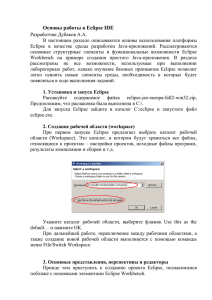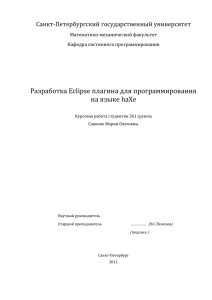ЛАБОРАТОРНЫЙ ПРАКТИКУМ Установка и настройка программного обеспечения
advertisement

ЛАБОРАТОРНЫЙ ПРАКТИКУМ Разработчик Дубаков А.А. Установка и настройка программного обеспечения В курсе лабораторных работ используется следующее программное обеспечение: 1. Java Development Kit (JDK) – базовый набор инструментов для разработки Java-приложений (http://java.sun.com/javase). Рекомендуется использовать JDK версии 1.5.0_12. Файл дистрибутива: jdk-1_5_0_12-windows-i586-p.exe Примечание: использование версий JDK 6 и выше может привести к проблемам несовместимости при создании и развертывании веб-сервисов на сервере JBoss версии 4.2.1. 2. Среда разработки приложений на базе платформы Eclipse (www.eclipse.org). В настоящем курсе лабораторных работ предполагается использование Eclipse Europa (версия 3.3.0 или выше). Существует несколько сборок Eclipse Europa, такие как Java, Java EE, C/C++, RCP Plugin, Classic. Эти версии различаются наборами плагинов (подробнее см. http://www.eclipse.org/downloads/moreinfo/compare.php). В данном курсе используется сборка Java EE, который содержит набор плагинов WTP (WebTools Platform), предназначенных для разработки JavaEE компонентов: EJB, JSP, Servlets и т.д. Тем не менее, необходимо понимать, что набор плагинов WTP может быть подключен к платформе Eclipse вручную (подробнее см. http://www.eclipse.org/webtools/). В дальнейшем при расширении функциональности Eclipse различными компонентами следует размещать их в соотвествующих подкаталогах местонахождения Eclipse – обычно plugins и features. Файл дистрибутива: eclipse-jee-europa-fall2-win32.zip 3. Сервер приложений JBoss (www.jboss.org). В качестве сервера приложений используется JBoss Application Server (AS) версии 4.2.1 GA Файл дистрибутива: jboss-4.2.1.GA.zip 4. JBoss Tools (http://www.jboss.org/tools/download/index.html) JBoss Tools представляет собой набор плагинов Eclipse для разработки, тестирования и развертки приложений, ориентированных на JBoss AS. В проектах лабораторных работ используется JBoss Tools версии 2.0.1.GA. Файл: JBossTools-2.0.1.GA-ALL-win32.zip 5. СУБД Derby (http://db.apache.org/derby/) Apache Derby – простая, но в то же время достаточно мощная система управления реляционными базами данных, реализованная полностью на JAVA. Поддерживает стандарты SQL и JDBC. Используемая версия Apache Derby 10.3.2.1. Файлы: db-derby-10.3.2.1-bin.zip 6. Плагины Derby для Eclipse (http://db.apache.org/derby/integrate/derby_plugin.html) Предназначены для удобного подключения к БД Derby из среды разработки Eclipse, просмотра структуры БД и выполнения запросов. Файлы: derby_core_plugin_10.3.2.599110.zip derby_ui_plugin_1.1.1.zip 7. Утилита wsconsume, входящая в состав JBoss AS и плагин soapui для Eclipse (http://www.soapui.org/eclipse/index.html) Утилита wsconsume предназначена для генерации клиентских Javaклассов на основе WSDL-файла, предоставляемого поставщиком вебсервиса. Генерируемые классы-заглушки (stubs) необходимы для вызова клиентом удаленного веб-сервиса и скрывают детали этого вызова. Утилита wsconsume поддерживает спецификацию JAX-WS. Плагин soapui обеспечивает удобный интерфейс для разработки и использования веб-сервисов как на серверной, так и на клиентской стороне. В курсе лабораторных работ этот плагин будет использоваться в качестве графического интерфейса к утилите wsconsume. Файлы: wsconsume.bat (входит в состав JBoss AS) soapui-eclipse-plugin-2.0.2.zip Замечания: 1. Все перечисленное программное обеспечение является свободно распространяемым. 2. Материалы и примеры в предлагаемом курсе выполнены на базе ОС Windows, однако перечисленное программное обеспечение и лабораторные работы могут быть установлены и выполнены под управлением других операционных систем (Linux, MacOS и др.). Для установки JDK и Eclipse в операционную систему, альтернативную Windows, необходимо использовать соответствующий этой ОС дистрибутив. Установка, запуск и тестирование программного обеспечения 1. Установка JDK Запустите jdk-1_5_0_12-windows-i586-p.exe и следуйте инструкциям установки. Предположим, что указан путь установки C:\jdk1.5.0_12. 2. Установка и запуск Eclipse Распакуйте содержимое файла eclipse-jee-europa-fall2-win32.zip. Предположим, что распаковка была выполнена в C:\ Для запуска Eclipse зайдите в каталог C:\eclipse и запустите файл eclipse.exe. Основы работы в Eclipse и создание тестового приложения изложены в п. «Основы работы в Eclipse IDE». 3. Установка и запуск JBoss AS 1) Распакуйте содежимое файла jboss-4.2.1.GA.zip. Предположим, что распаковка была выполнена в C:\. 2) Установите переменную среды JBOSS_HOME на каталог, в котором развернут сервер и добавьте путь к подкаталогу bin сервера в переменную среды PATH. Это назначение следует выполнить, если вы в дальнейшем намерены запускать сервер вне среды Eclipse, как, например, в следующем пункте. 3) Запустите файл C:\jboss-4.2.1.GA\bin\run.bat (или run.sh под Linux). 4) Запустите браузер и перейдите по адресу http://localhost:8080. Отображение следующего окна означает, что сервер успешно запущен и готов к работе: 5) Остановите сервер с помощью команды C:\jboss-4.2.1.GA\bin\shutdown.bat –shutdown 6) Попытайтесь загрузить страницу http://localhost:8080 и убедитесь, что сервер остановлен. Просмотр лог-файлов сервера приложений – является основным средством просмотра состояния сервера приложений и результатов выполнения тех или иных операций. Основной лог-файл сервера JBoss называется server.log и 4.2.1.GA\server\default\log\. располагается в каталоге C:\jboss- 4. Подключение JBoss Tools к Eclipse Распакуйте содержимое файла JBossTools-2.0.1.GA-ALL-win32.zip в директорию распаковки Eclipse, например в C:\. Файлы будут размещены соответственно в подкаталогах C:\Eclipse\plugins и C:\Eclipse\features. Запустите Eclipse с помощью команды C:\eclipse\eclipse.exe –clean. 5. Настройка подключения JBoss AS в Eclipse: 1) Выберите меню File/New/Other. 2) В появившемся окне выберите Server/Server и нажмите Next. 3) Выберите название и версию сервера приложений и нaжмите Next. 4) С помощью кнопки Browse укажите домашний каталог сервера на вашем компьютере. Если путь указан правильно, Eclipse представит имеющиеся конфигурации запуска сервера в списке Configuration. Оставьте по умолчанию конфигурацию Default и нажмите Finish. Обратите внимание, что в результате этих действий автоматически открывается перспектива JBoss AS: В этой перспективе, в частности, подключается панель запуска и остановки сервера приложений непосредственно из Eclipse. Кроме того, в этой перспективе содержится представление JBoss Server View, отражающее базовые параметры состояния сервера, позволяющее управлять конфигурацией сервера, просматривать, а также удалять (undeploy) установленные приложения. Представление JBoss Server View может быть подключено с помощью команды основного меню Window/Show View/Other/Server/JBoss Server View. Здесь также можно осуществлять запуск и остановку сервера. 5) Нажмите на кнопку Start JBoss 4.2 Server в панели инструментов Eclipse. Проверьте работоспособность сервера, запустив в браузере ссылку http://localhost:8080. 6) Остановите сервер с помощью кнопки Stop JBoss 4.2 Server. 7) Проверьте наличие закладки Project Archives, которая по умолчанию расположена в нижней части экрана. Эта закладка понадобится при выполнении лабораторных проектов для упаковки готовых приложений. Если закладка отсутствует, подключите ее, выбрав пункт меню Window/Show View/Other. В окне выбора вида (view), выберите JBoss Tools/Project Archives и нажмите OK. 6. Установка СУБД Apache Derby Распакуйте содержимое файла db-derby-10.3.2.1-bin.zip. Предположим, что распаковка была выполнена в C:\. Скопируйте файл C:\db-derby-10.3.2.1-bin\lib\derbyclient.jar в каталог C:\jboss-4.2.1.GA\server\default\lib. Это необходимо для того, чтобы программы развернутые на сервере приложений могли соединиться с БД Derby. Библиотека derbyclient.jar содержит необходимые для этого классы драйвера. 7. Установка плагинов Derby для Eclipse 1) Распакуйте содержимое файлов derby_core_plugin_10.3.2.599110.zip и derby_ui_plugin_1.1.1.zip в соответствующую директорию установки Eclipse, например в C:\eclipse\plugins. 2) Запустите Eclipse с помощью команды C:\eclipse\eclipse.exe –clean. 8. Запуск и остановка Apache Derby: 1) Выберите проект (например, Hello), откройте существующий или создайте новый проект. Щелкните правой кнопкой мыши на проект в окне Package Explorer и выберите Apache Derby/Add Apache Derby Nature. Это действие подключает необходимые библиотеки для работы с БД Derby. 2) Повторно щелкните правой кнопкой мыши на проект и выберите Apache Derby/Start Derby Network Server. В случае успешного запуска в консоли появляется сообщение: DRDA_SecurityInstalled.I Сетевой сервер Apache Derby Network Server - 10.3.2.1 - (599110) запущен и готов принимать соединения на порту 1527 3) Остановите сервер, выбрав команду Apache Derby/Stop Derby Network Server. В случае успешной остановки отображается сообщение: Сетевой сервер Apache Derby-10.3.2.1 - (599110) завершение работы 9. Настройка утилиты wsconsume и плагина soapui для Eclipse (http://www.soapui.org/eclipse/index.html) 1) Утилита wsconsume представлена командным файлом wsconsume.bat в каталоге <установка_jboss>/bin. Утилита не требует специальной настройки. 2) Для установки плагина soapui распакуйте содержимое файла soapuieclipse-plugin-2.0.2.zip в соответствующую директорию установки Eclipse, например в C:\eclipse\plugins. 3) Запустите Eclipse с помощью команды C:\eclipse\eclipse.exe –clean. 4) Выполните команду меню Window/Open Perspective/Other и проверьте наличие перспективы soapUI в списке.